De term 'uitlijning' geeft over het algemeen het uiterlijk en de afdrukstand van de randen van een alinea aan: links uitgelijnde tekst, rechts uitgelijnde tekst, gecentreerde tekst of 'uitgevulde' tekst (gelijkmatig uitgelijnd van de marges links naar rechts). In links uitgelijnd - de meest voorkomende uitlijning - is de linkerrand van de alinea gelijk met de linkermarge.
Bovendien bepaalt 'verticale uitlijning' de omhoog/omlaagpositie van tekst binnen een gedefinieerde ruimte in het document, zoals de plaatsing van een titel op een pagina voor sectie-einde.
-
Selecteer de tekst die u wilt uitlijnen.
-
Klik op het tabblad Start in de groep Alinea op Links uitlijnen


-
Selecteer de tekst die u wilt centreren.
-
Klik op het tabblad Start in de groep Alinea op Centreren

-
Selecteer de tekst die u wilt centreren.
-
Klik op het tabblad Indeling of Pagina-indeling in de groep Pagina-instelling op Dialoogvensterweergave

-
Klik in de lijst Verticaal uitlijnen op Centreren.
-
Klik in het vak Geselecteerde tekst op Toepassen op en klik op OK.
Wanneer u tekst 'uitvullen' in een Word document, geeft u de tekst rechte randen aan beide zijden van de alinea. Met uitvullen wordt elke regel van de tekst uitgebreid van de linkermarge naar de rechtermarge. Bij een uitgevulde alinea kan de laatste regel aanzienlijk korter zijn dan de overige regels.
-
Selecteer de tekst die u wilt uitvullen.
-
Klik op het tabblad Start in de groep Alinea op

Tips:
-
Klik in de groep Alinea op Dialoogvensterweergave

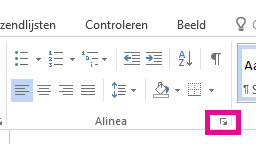
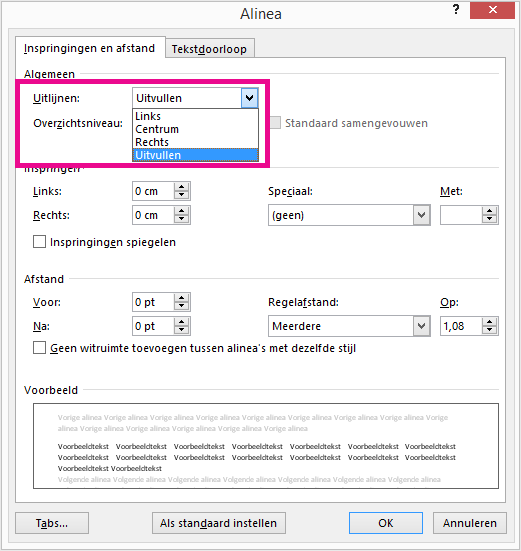
-
U kunt ook de sneltoets Ctrl + J gebruiken om uw tekst uit te leggen.
In Office Word 2007 kunt u kiezen uit een aantal vooraf ontworpen voorbladen, zodat u snel en eenvoudig een professioneel uitziend document kunt maken.
-
Klik op het tabblad Invoegen, in de groep Pagina's, op Voorblad.

-
Klik op het gewenste voorblad.
Een voorblad wordt altijd toegevoegd aan het begin van het geopende documnet.










